गूगल मैप्स वॉयस के काम न करने को कैसे ठीक करें
गूगल गूगल मानचित्र नायक / / July 12, 2023

प्रकाशित
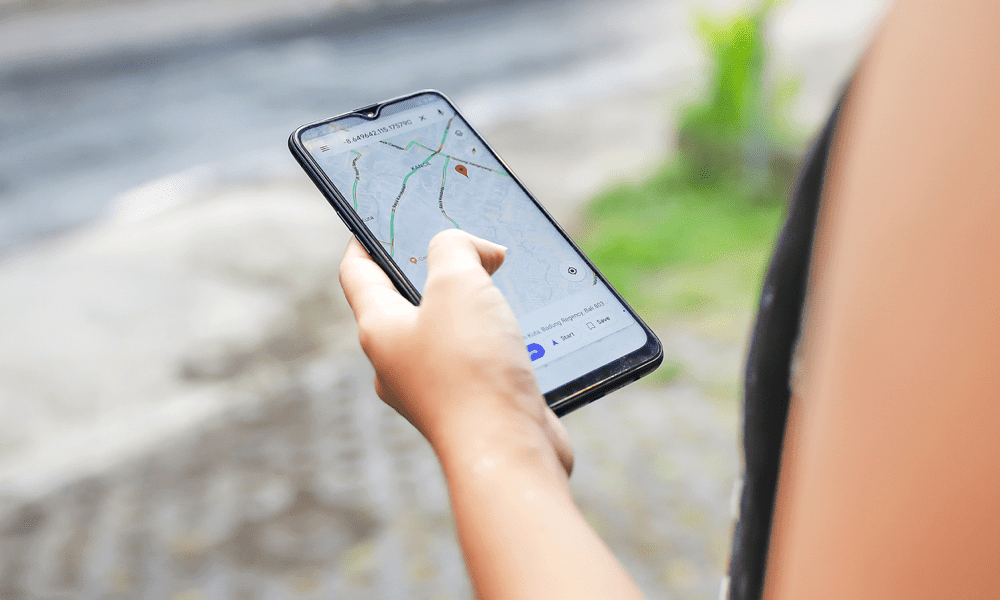
क्या गूगल मैप्स ने आपको बताना बंद कर दिया है कि कहां जाना है? यदि आपको Google मानचित्र की आवाज के काम न करने से परेशानी हो रही है, तो इस गाइड में दिए गए चरणों का पालन करें।
स्मार्टफोन से पहले हमें अपना रास्ता कैसे मिला? चाहे आप किसी नए शहर में घूम रहे हों, या ऐसी जगह गाड़ी चलाने की कोशिश कर रहे हों जहाँ आप पहले कभी नहीं गए हों, ऐसा करने में सक्षम हैं अपनी यात्रा की योजना बनाने के लिए Google मानचित्र का उपयोग करें या आपको लाइव दिशा-निर्देश देने का मतलब है कि आप कभी भी भटकेंगे नहीं।
गूगल मैप्स में वॉयस डायरेक्शन भी बहुत उपयोगी हैं। आप गाड़ी चलाते समय सड़क से अपनी आँखें हटाए बिना अपने निर्देशों का पालन कर सकते हैं या जब आप चल रहे हों तो उन्हें अपने हेडफ़ोन के माध्यम से बजा सकते हैं। इससे आपको अपना फ़ोन अपनी जेब में सुरक्षित रूप से रखकर अपना रास्ता ढूंढने में मदद मिलेगी।
हालाँकि, यदि Google मानचित्र आपसे बात करना बंद कर दे तो क्या होगा? यदि आपको Google मानचित्र ध्वनि के काम न करने की समस्या आ रही है तो यहां कुछ चीज़ें दी गई हैं जिन्हें आप आज़मा सकते हैं।
जांचें कि Google मानचित्र म्यूट तो नहीं है
गूगल मैप्स की सेटिंग्स में ऐप में साउंड और आवाज को म्यूट करने के विकल्प मौजूद हैं। यदि Google मानचित्र की आवाज़ काम नहीं करती है, तो हो सकता है कि Google मानचित्र की आवाज़ वर्तमान में म्यूट हो।
यह सुनिश्चित करने के लिए कि Google मानचित्र ध्वनि फिर से काम करती है, आपको अपनी सेटिंग जांचनी होगी।
Google मानचित्र ध्वनि और आवाज़ को अनम्यूट करने के लिए:
- खुला गूगल मानचित्र.
- ऊपरी दाएं कोने में अपना प्रोफ़ाइल आइकन टैप करें।
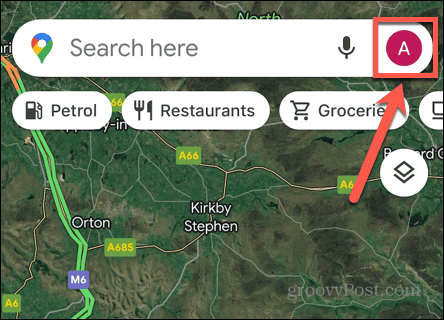
- चुनना समायोजन.
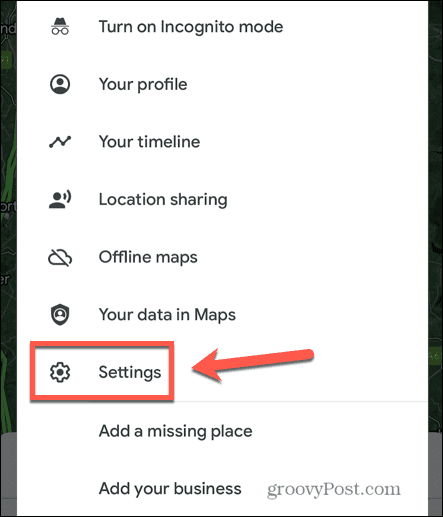
- नल मार्गदर्शन.
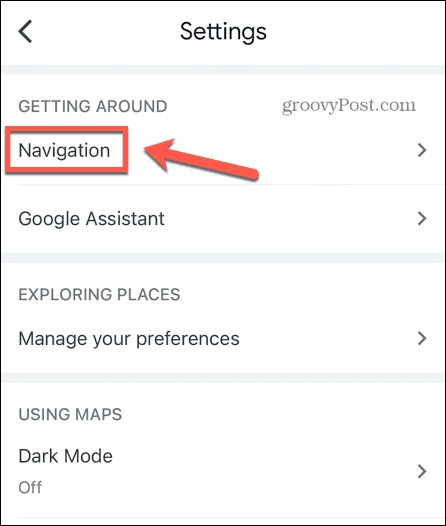
- यह सुनिश्चित करें कि ध्वनि और स्वर इसके लिए सेट है अनम्यूट किया गया.
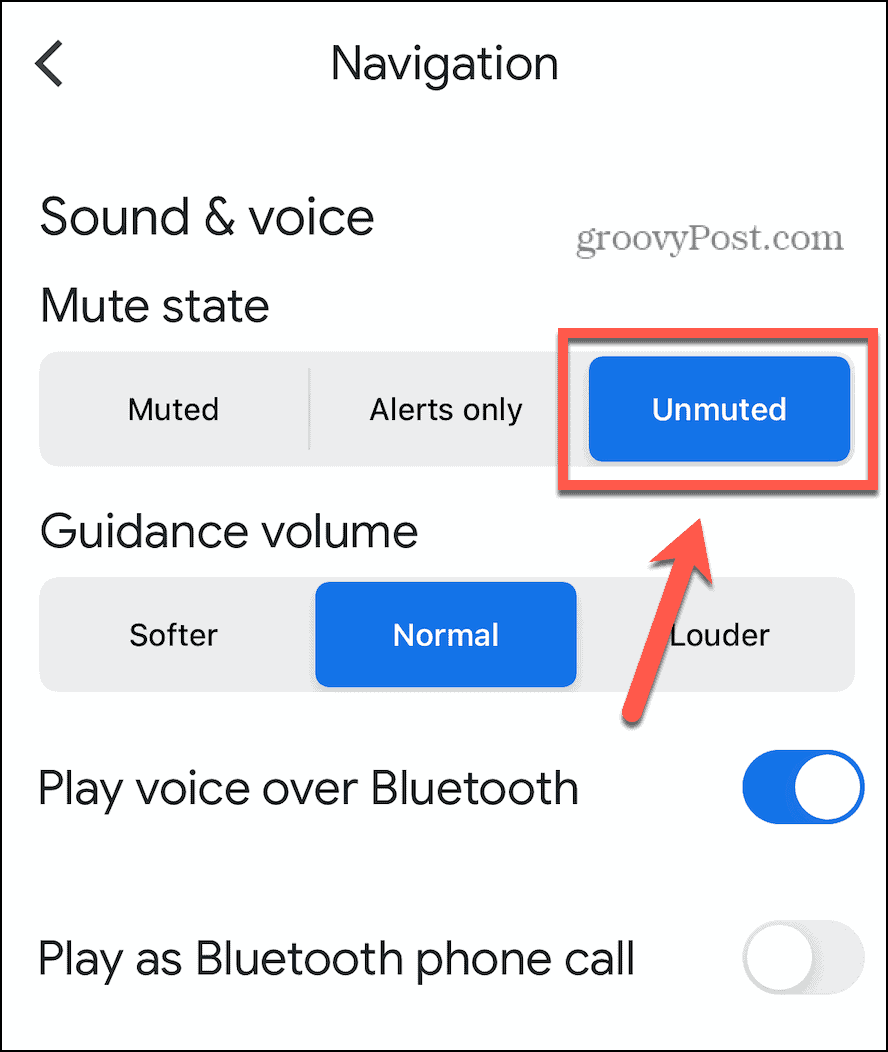
- यदि आप चुनते हैं केवल अलर्ट, आपको ध्वनि निर्देश नहीं सुनाई देंगे, केवल मार्ग परिवर्तन या ट्रैफ़िक स्थितियों में परिवर्तन जैसी चेतावनियाँ सुनाई देंगी।
- साथ म्यूट किए गए चयनित, आपको कोई भी ध्वनि घोषणा बिल्कुल नहीं सुनाई देगी।
- यह देखने के लिए कि आवाज़ ठीक से काम कर रही है या नहीं, Google मानचित्र दोबारा आज़माएँ।
मार्गदर्शन मात्रा बढ़ाएँ
यदि Google मानचित्र की आवाज़ म्यूट नहीं है, तो यह आपकी वर्तमान परिस्थितियों में सुनने के लिए बहुत शांत हो सकती है। आप यह देखने के लिए मार्गदर्शन मात्रा बढ़ाने का प्रयास कर सकते हैं कि क्या इससे आपकी समस्याएं ठीक हो गई हैं।
Google मानचित्र में मार्गदर्शन मात्रा बढ़ाने के लिए:
- खुला गूगल मानचित्र.
- अपने प्रोफ़ाइल आइकन पर टैप करें.
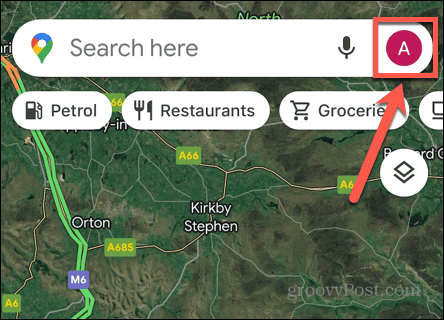
- नल समायोजन.
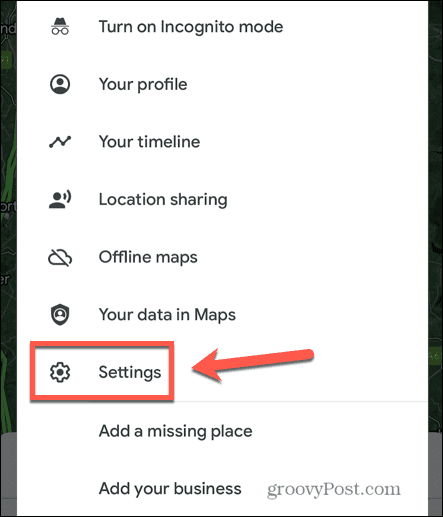
- चुनना मार्गदर्शन.
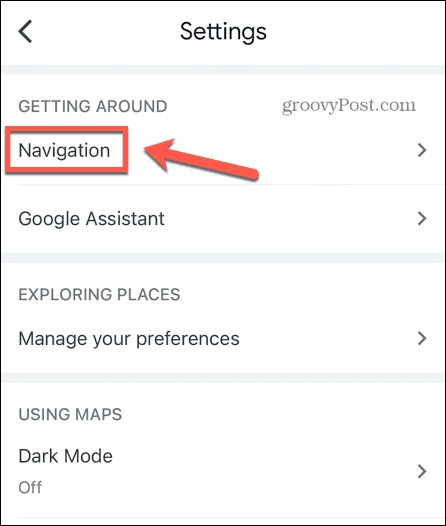
- अगर मार्गदर्शन मात्रा है नरम, कोशिश सामान्य.
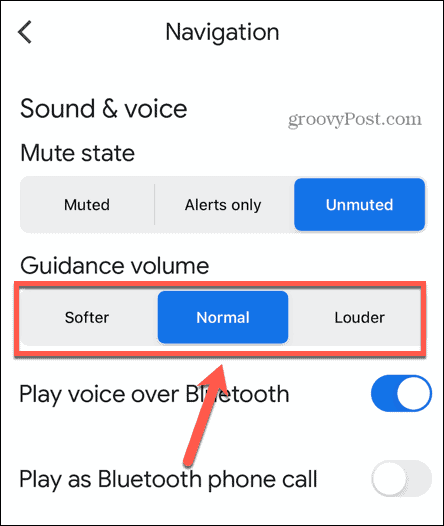
- अगर मार्गदर्शन मात्रा है सामान्य, कोशिश जोर.
- Google मानचित्र पुनः आज़माएँ और देखें कि क्या आप ध्वनि घोषणाएँ सुन सकते हैं।
अपना नेटवर्क कनेक्शन जांचें
Google मानचित्र पर आपके दिशानिर्देशों के लिए ध्वनि घोषणाएँ आपके फ़ोन पर उत्पन्न नहीं होती हैं; वे इंटरनेट पर डाउनलोड किए गए हैं। इसका मतलब यह है कि यदि आप अच्छा नेटवर्क कनेक्शन नहीं है, ध्वनि निर्देश सही ढंग से डाउनलोड नहीं हो सकते हैं, या बहुत धीमी गति से हो सकते हैं।
अपने डिवाइस के ब्राउज़र में वेब खोज करके अपना इंटरनेट कनेक्शन जांचें। यदि खोज परिणाम ठीक दिखाई देते हैं, तो आप जानते हैं कि आपके पास नेटवर्क कनेक्शन है। यदि वे दिखाई नहीं देते हैं, या बहुत धीमे हैं, तो समस्या संभवतः कमजोर नेटवर्क कनेक्शन या बिल्कुल भी कनेक्शन न होने के कारण है। यदि आप मोबाइल डेटा का उपयोग कर रहे हैं तो वाई-फ़ाई से कनेक्ट करने का प्रयास करें, या इसके विपरीत। यदि आप वाई-फ़ाई सीमा से बाहर हैं, तो कुछ तरकीबें हैं जिन्हें आप आज़मा सकते हैं Google मानचित्र को मोबाइल डेटा के साथ कार्यान्वित करें.
सुनिश्चित करें कि ब्लूटूथ सक्षम है
यदि आप अपनी कार में Google मानचित्र का उपयोग कर रहे हैं, तो आप आमतौर पर ब्लूटूथ के माध्यम से अपनी कार के स्पीकर से कनेक्ट हो सकते हैं। जब ब्लूटूथ चालू नहीं होता है, तो आपका फ़ोन आपके कार स्पीकर के साथ संचार नहीं कर सकता है, और आप अपनी कार में Google मैप्स वॉयस कमांड नहीं सुन पाएंगे। यदि आप ब्लूटूथ स्पीकर का उपयोग कर रहे हैं, तो आपको पुष्टि करनी चाहिए कि आपके डिवाइस पर ब्लूटूथ चालू है।
iOS पर ब्लूटूथ चालू करने के लिए:
- खोलने के लिए स्क्रीन के ऊपरी दाएं कोने से नीचे की ओर स्वाइप करें नियंत्रण केंद्र.
- सुनिश्चित करें कि ब्लूटूथ प्रतीक चिन्हांकित है.
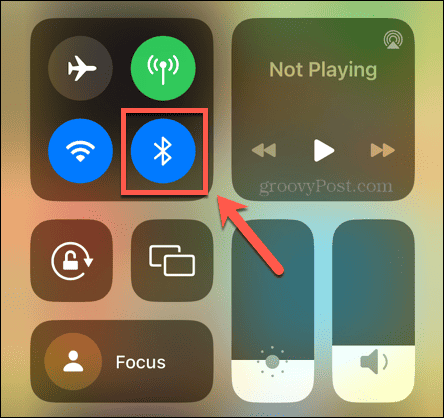
- यदि ऐसा नहीं है, तो ब्लूटूथ चालू करने के लिए इसे टैप करें।
Android पर ब्लूटूथ चालू करने के लिए:
- खोलने के लिए स्क्रीन के ऊपर से नीचे की ओर स्वाइप करें त्वरित सेटिंग.
- सुनिश्चित करें कि ब्लूटूथ आइकन हाइलाइट किया गया है.
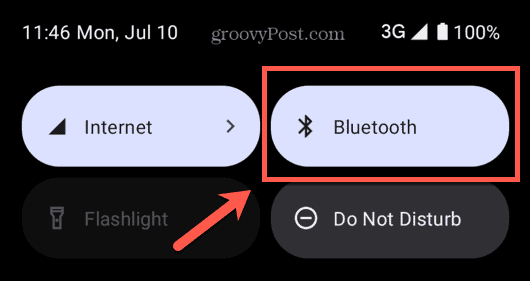
- यदि ऐसा नहीं है, तो ब्लूटूथ चालू करने के लिए आइकन पर टैप करें।
सुनिश्चित करें कि प्ले वॉयस ओवर ब्लूटूथ चालू है
यदि आपके डिवाइस पर ब्लूटूथ चालू है, लेकिन आप अभी भी Google मैप्स की ध्वनि घोषणाएं नहीं सुन रहे हैं, तो हो सकता है कि ब्लूटूथ पर Google मैप्स चलाना अक्षम हो। इस सेटिंग को वापस चालू करने से आपकी समस्याएं ठीक हो सकती हैं।
ब्लूटूथ पर Google मानचित्र ध्वनि चलाने के लिए:
- खुला गूगल मानचित्र.
- अपना प्रोफ़ाइल आइकन टैप करें.
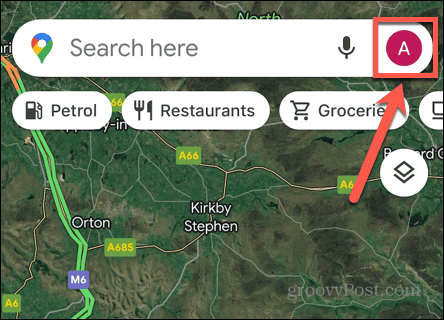
- चुनना समायोजन.
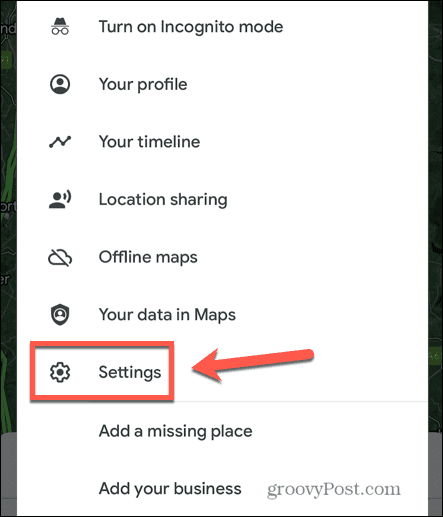
- नल मार्गदर्शन.
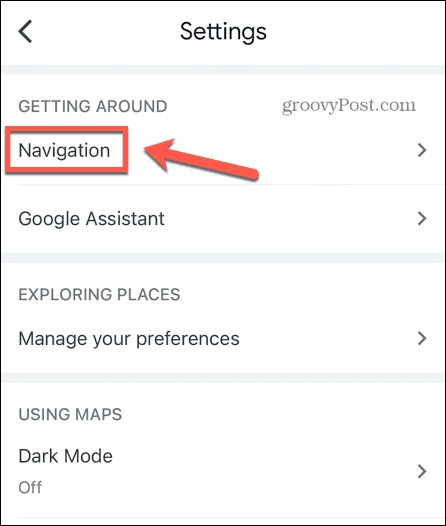
- यह सुनिश्चित करें कि वॉयस ओवर ब्लूटूथ चलाएं चालू है.
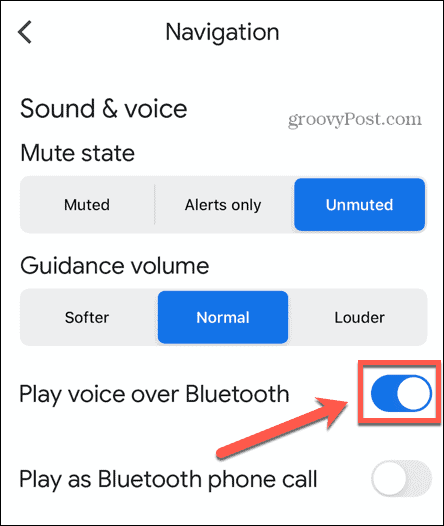
Google मानचित्र पुनः प्रारंभ करें
के लिए तरीके iPhone पर एक ऐप बंद करना और Android पर किसी ऐप को बंद करना थोड़ा अलग है। एक बार जब आप ऐप बंद कर दें, तो Google मानचित्र दोबारा खोलें, और देखें कि ध्वनि घोषणाएँ आपकी अपेक्षा के अनुरूप काम कर रही हैं या नहीं।
एंड्रॉइड पर, आप भी कोशिश कर सकते हैं कैश साफ़ करना यह देखने के लिए कि क्या इससे चीज़ें ठीक हो जाती हैं।
अपने डिवाइस को पुनः प्रारंभ करें
यदि Google मानचित्र को पुनरारंभ करने से काम नहीं बनता है, तो आप यह देखने के लिए अपने डिवाइस को पुनरारंभ करने का प्रयास कर सकते हैं कि क्या इससे समस्या दूर हो गई है। अपने फ़ोन को बंद करें, यह सुनिश्चित करने के लिए कुछ सेकंड प्रतीक्षा करें कि आपका फ़ोन पूरी तरह से बंद हो गया है, फिर इसे पुनः प्रारंभ करें।
खुलना गूगल मानचित्र और देखें कि ध्वनि घोषणाएं आपकी अपेक्षा के अनुरूप काम कर रही हैं या नहीं।
Google मानचित्र अपडेट करें
समस्या का एक अन्य संभावित कारण यह है कि यदि गूगल मानचित्र ऐप पुराना हो गया है. आप यह देखने के लिए ऐप को अपडेट करने का प्रयास कर सकते हैं कि क्या इससे आपकी समस्या ठीक हो गई है।
Google मैप्स ऐप को अपडेट करने के लिए:
- खोलें एप्पल ऐप स्टोर या गूगल प्ले स्टोर.
- के लिए खोजें गूगल मानचित्र ऐप खोलें और ऐप पेज खोलें।
- यदि ऐप पेज पर बटन पढ़ता है अद्यतन, ऐप के नवीनतम संस्करण में अपडेट करने के लिए इसे टैप करें।
- एक बार अपडेट पूरा हो जाने के बाद, यह देखने के लिए कि ध्वनि घोषणाएँ एक बार फिर काम कर रही हैं या नहीं, Google मानचित्र का उपयोग करके पुनः प्रयास करें।
- यदि आप नहीं देखते हैं अद्यतन बटन, आप संभवतः ऐप का नवीनतम संस्करण चला रहे हैं।
Google मानचित्र हटाएं और पुनः इंस्टॉल करें
यदि Google मैप्स की आवाज़ काम नहीं कर रही है तो आप एक और चीज़ आज़मा सकते हैं, वह है ऐप को पूरी तरह से हटाना और फिर उसे दोबारा इंस्टॉल करना। यदि आपका Google मानचित्र ऐप डेटा दूषित हो जाता है, तो एक ताज़ा इंस्टॉल से चीज़ें ठीक हो सकती हैं।
iOS पर Google मानचित्र हटाने के लिए:
- को टैप करके रखें गूगल मानचित्र ऐप आइकन.
- नल ऐप हटाएं.
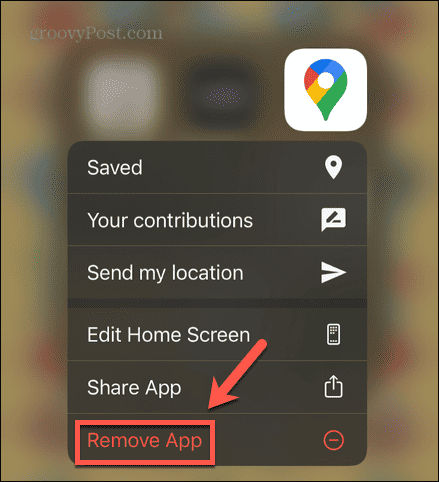
- चुनना ऐप हटाएं.
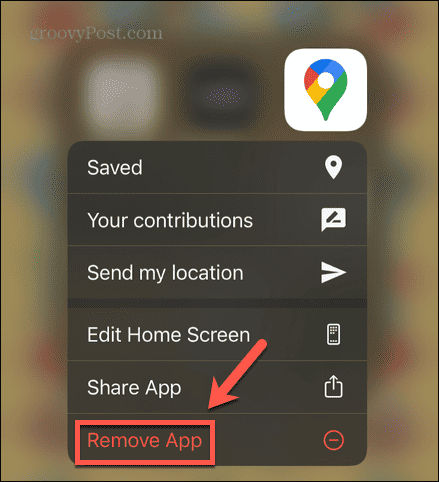
- एक बार प्रक्रिया पूरी हो जाने पर इसे खोलें एप्पल ऐप स्टोर और खोजें गूगल मानचित्र.
- ऐप इंस्टॉल करें और Google मैप्स वॉयस को दोबारा आज़माएं।
Android पर Google मानचित्र हटाने के लिए:
- खोलें गूगल प्ले स्टोर.
- अपना टैप करें प्रोफ़ाइल चिह्न.
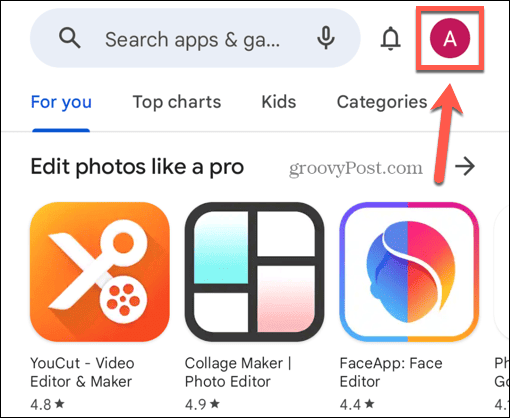
- चुनना ऐप्स और डिवाइस प्रबंधित करें.
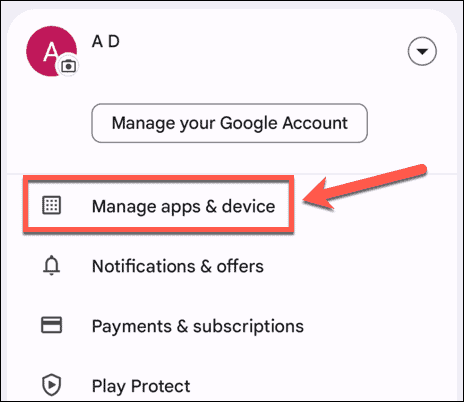
- जाँच करना गूगल मानचित्र और क्लिक करें कचरा आइकन.
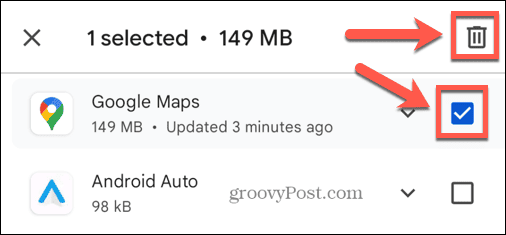
- पुष्टि करें कि आप Google मैप्स ऐप को अनइंस्टॉल करना चाहते हैं।
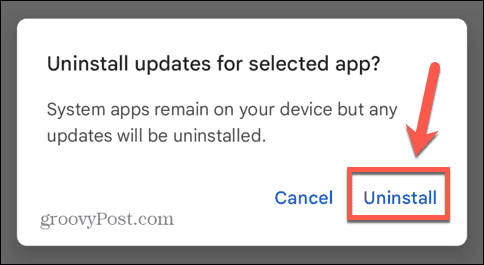
- जब हटाने की प्रक्रिया पूरी हो जाए, तो इसे Google Play Store में खोजें और पुनः इंस्टॉल करें।
- यह देखने के लिए कि आवाज एक बार फिर काम कर रही है या नहीं, Google मानचित्र दोबारा आज़माएँ।
Google मानचित्र युक्तियाँ और युक्तियाँ
उम्मीद है कि इनमें से किसी एक तरीके ने आपको Google मैप्स की आवाज के काम न करने की समस्या को ठीक करने में मदद की है। यदि आपको कोई अन्य उपयोगी तरीका मिले, तो कृपया हमें नीचे टिप्पणी में बताएं।
कुछ उपयोगी युक्तियाँ और तरकीबें हैं जिन्हें जानना ज़रूरी है जो आपके Google मानचित्र अनुभव को बेहतर बनाने में मदद कर सकते हैं। आप सीख सकते हैं कि कैसे करें Google मानचित्र पर लाइव ट्रैफ़िक सक्षम या अक्षम करें, या यह कैसे सुनिश्चित करें कि आपके मार्ग हमेशा बने रहें टोल सड़कों से बचें. और यदि आप चाहते हैं कि आपका घर स्मार्टफोन के साथ दुनिया में किसी को भी दिखाई न दे, तो आप सीख सकते हैं कि यह कैसे करना है Google मानचित्र में अपने घर को धुंधला करें.



